|
ANASTASIA


Merci Inge-Lore pour la permission de traduire tes tutos.

Le tutoriel a été réalisé avec PSP2019 et traduit avec PSPX, PSPX2 et PSPX7, mais il peut également être exécuté avec les autres versions.
Suivant la version utilisée, vous pouvez obtenir des résultats différents.
Depuis la version X4, la fonction Image>Miroir a été remplacée par Image>Renverser horizontalement,
et Image>Renverser avec Image>Renverser verticalement.
Dans les versions X5 et X6, les fonctions ont été améliorées par la mise à disposition du menu Objets.
Dans la nouvelle version X7 nous avons à nouveau Miroir/Renverser, mais avec nouvelles différences.
Voir les détails à ce sujet ici
Certaines dénominations ont changées entre les versions de PSP.
Les plus frequentes dénominations utilisées:

 Traduction italienne ici Traduction italienne ici
 traduzione inglese qui traduzione inglese qui
 Vos versions ici Vos versions ici

Matériel
Un tube à choix (les tubes utilisés par Inge-Lore sons sous licence)
Le reste du matériel ici
Merci pour un déco Sweety et pour le masque Narah.
(ici les liens vers les sites des créateurs de tubes)
Modules Externes
consulter, si nécessaire, ma section de filtre ici
Filters Unlimited 2.0 ici
Mehdi - Sorting Tiles ici
Mura's Meister - Perspective Tiling ici
Simple - Top Left Mirror ici
Alien Skin Eye Candy 5 Impact - Glass ici
Filtres Simple peuvent être utilisés seuls ou importés dans Filters Unlimited.
voir comment le faire ici).
Si un filtre est fourni avec cette icône,  on est obligé à l'importer dans Unlimited on est obligé à l'importer dans Unlimited

N'hésitez pas à changer le mode mélange des calques et leur opacité selon les couleurs utilisées.
Dans les plus récentes versions de PSP, vous ne trouvez pas le dégradé d'avant plan/arriére plan ou Corel_06_029.
Vous pouvez utiliser le dégradé des versions antérieures.
Ici le dossier Dégradés de CorelX.

Placer la sélection dans le dossier Sélections.
Placer la texture Ligne texture dans le dossier Textures.
Ouvrir le masque dans PSP et le minimiser avec le reste du matériel.
1. Choisir de vos tubes une couleur claire et une couleur foncée.
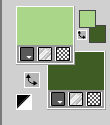
Ouvrir une nouvelle image transparente 1000 x 650 pixels.
Sélections>Sélectionner tout.
Ouvrir l'image d'arrière plan 9bee57de75ac422... 
Édition>Copier.
Revenir sur votre travail et Édition>Coller dans la sélection.
Sélections>Désélectionner tout.
Effets>Effets d'image>Mosaïque sans jointures, par défaut.

2. Effets>Modules Externes>Mehdi – Sorting Tiles
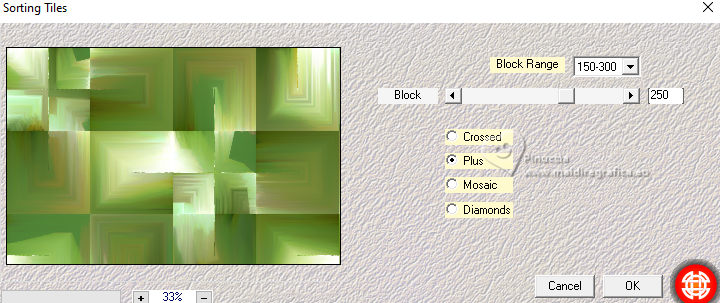
Répéter Effets>Modules Externes>Mehdi - Sorting Tiles
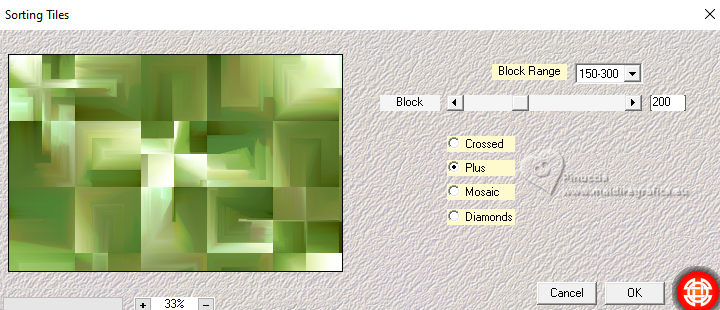
Effets>Effets de réflexion>Miroir rotatif.

Effets>Modules Externes>Simple – Top Left Mirror.
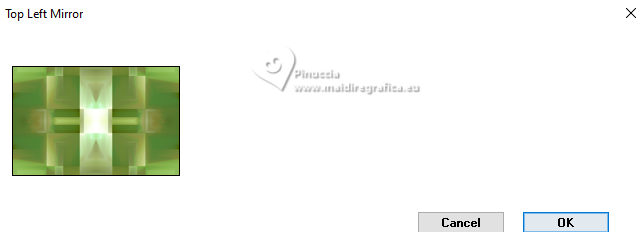
Calques>Nouveau calque raster.
Sélections>Sélectionner tout.
Ouvrir DECO PERSO ETAPE 6 196 AVRIL 2023 SWEETY 
Édition>Copier.
Revenir sur votre travail et Édition>Coller dans la sélection.
Sélections>Désélectionner tout.
3. Coloriser avec l'outil Changer de couleur Cambia colore 
Placer le calque en mode Multiplier.
(dans ma deuxième version j'ai fait Lumière douce).
Sélections>Charger/Enregistrer une sélection>Charger à partir du disque.
Chercher et charger la sélection Anastasia©ILR

Calques>Nouveau calque raster.
Activer à nouveau l'image d'arrière plan et Édition>Copier.
Revenir sur votre travail et Édition>Coller dans la sélection.
4. Calques>Nouveau calque raster.
Effets>Effets 3D>Découpe, avec une couleur plus foncée de votre image.

Sélections>Modifier>Sélectionner les bordures de la sélection.
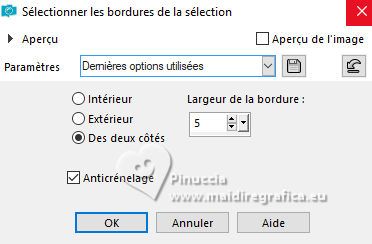
Calques>Nouveau calque raster.
Préparer en avant plan un dégradé de premier plan/arière plan, style Linéaire.

Remplir  le calque du dégradé. le calque du dégradé.
Effets>Effets 3D>Biseautage intérieur.
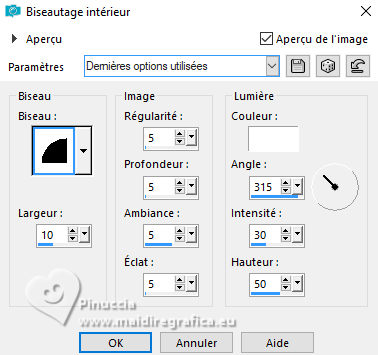
Sélections>Désélectionner tout.
5. Activer l'outil Baguette magique 
et cliquer dans le cercle pour le sélectionner.

Effets>Modules Externes>Alien Skin Eye Candy 5 Impact – Glass
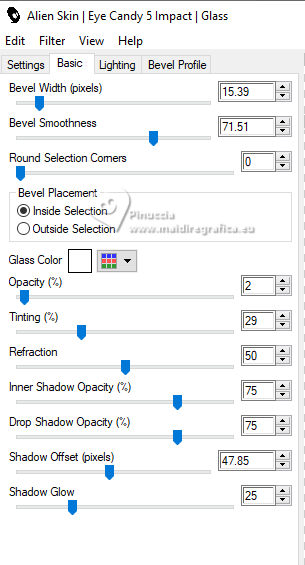
Sélections>Désélectionner tout.

Calques>Fusionner>Fusionner le calque de dessous - 2 fois.
Édition>Copier
Édition>Coller comme nouvelle image, et minimiser cette image.
6. Revenir sur votre travail.
Activer l'outil Sélection 
(peu importe le type de sélection, parce que avec la sélection personnalisée vous obtenez toujours un rectangle),
cliquer sur Sélection personnalisée 
et setter ces paramétres.

Calques>Nouveau calque raster.
Activer à nouveau l'image d'arrière plan.
Édition>Copier.
Revenir sur votre travail et Édition>Coller dans la sélection.
Sélections>Modifier>Sélectionner les bordures de la sélection, comme précédemment.
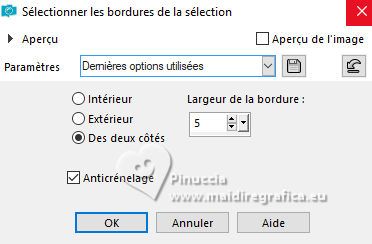
Calques>Nouveau calque raster.
Remplir  la sélection du dégradé. la sélection du dégradé.
7. Effets>Effets 3D>Biseautage intérieur, comme précédemment.
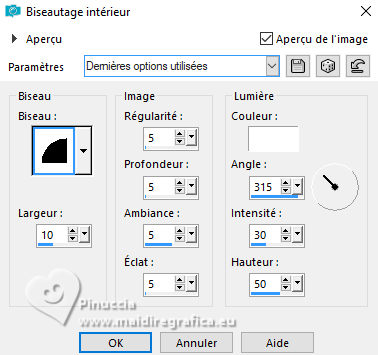
Sélections>Désélectionner tout.
Activer l'outil Baguette magique 
et cliquer dans le cadre pour le sélectionner.

Calques>Nouveau calque raster.
Effets>Effets 3D>Découpe, comme précédemment.
Effets>Modules Externes>Alien Skin Eye Candy 5 Impact – Glass.
Sélectionner le preset Clear et ok.

8. Calques>Nouveau calque raster.
Activer l'image minimisée à l'étape 5 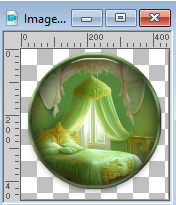 . .
Édition>Copier.
Minimiser l'image.
Revenir sur votre travail et Édition>Coller dans la sélection.
Sélections>Désélectionner tout.
Touche K pour activer l'outil Sélecteur 
et placer Position horiz.: 30,00 et Position vert.: 220,00.


Calques>Fusionner>Fusionner le calque de dessous - 3 fois.
Calques>Dupliquer.
Image>Miroir.
Calques>Fusionner>Fusionner le calque de dessous.
Effets>Effets 3D>Ombre portée.

Vous positinner sur le calque du cercle.
Édition>Répéter Ombre portée.
9. Vous positionner sur le calque Raster 1.
Calques>Nouveau calque raster.
Placer en avant plan la couleur blanche.
Remplir  le calque avec la couleur blanche. le calque avec la couleur blanche.
Calques>Nouveau calque de masque>A partir d'une image.
Ouvrir le menu deroulant sous la fenêtre d'origine et vous verrez la liste des images ouvertes.
Sélectionner le masque Narah_mask_0476

Effets>Effets de bords>Accentuer davantage.
Calques>Fusionner>Fusionner le groupe.
Placer le calque en mode Luminance (héritée).
Vous positionner sur le calque du haut de la pile.
Édition>Copie Spéciale>Copier avec fusion.
Édition>Coller comme nouveau calque.
10. Effets>Modules Externes>Mura's Meister - Perspective Tiling.
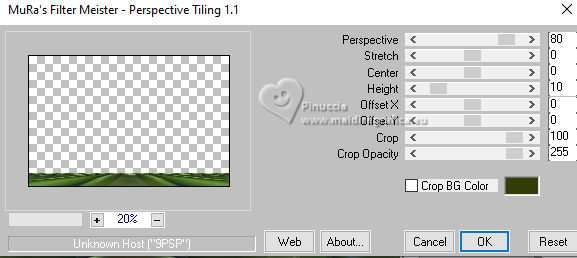
Effetti>Effets>Effets de réflexion>Miroir rotatif, par défaut

Effets>Effets 3D>Ombre portée, comme précédemment.
Effetti>Effets>Effets de réflexion>Miroir rotatif.

Calques>Dupliquer.
Effets>Effets géométriques>Cercle.
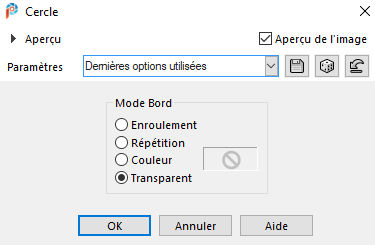
Image>Redimensionner, à 80%, redimensionner tous les calques décoché.
Calques>Agencer>Déplacer vers le bas - 3 fois.
Effets>Effets 3D>Ombre portée, comme précédemment.
11. Activer à nouveau le calque du haut de la pile.
Ouvrir le tube principal et Édition>Copier.
Revenir sur votre travail et Édition>Coller comme nouveau calque.
Image>Redimensionner, si nécessaier, redimensionner tous les calques décoché.
Réglage>Netteté>Netteté.
Déplacer  le tube à droite. le tube à droite.
Effets>Effets 3D>Ombre portée.

Ouvrir le tube déco Apple Harvest Element(42) 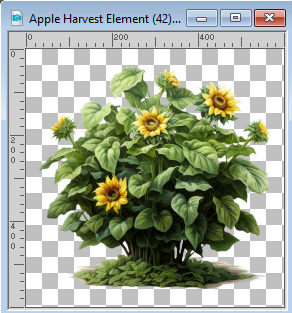
Édition>Copier.
Revenir sur votre travail et Édition>Coller comme nouveau calque.
Image>Redimensionner, si nécessaire, redimensionner tous les calques décoché.
Réglage>Netteté>Netteté.
Déplacer  le tube en bas à gauche. le tube en bas à gauche.
Effets>Effets 3D>Ombre portée.

12. Image>Ajouter des bordures, 2 pixels, symétrique, couleur claire.
Sélections>Sélectionner tout.
Image>Ajouter des bordures, 50 pixels, symétrique, couleur foncée
Sélections>Inverser.
Effets>Effets de textures>Texture - sélectionner la texture Ligne texture

Sélections>Inverser.
Effets>Effets 3D>Ombre portée, comme précédemment.
Édition>Répéter Ombre portée.
13. Sélections>Modifier>Contracter - 2 pixels.
Calques>Nouveau calque raster.
Effets>Effets 3D>Découpe, comme précédemment.

Sélections>Sélectionner tout.
Calques>Nouveau calque raster.
Effets>Effets 3D>Découpe, comme précédemment.
Sélections>Désélectionner tout.
Calques>Fusionner>Fusionner le calque de dessous.
Calques>Dupliquer.
Calques>Fusionner>Fusionner le calque de dessous.
13. Ouvrir borte©ILR 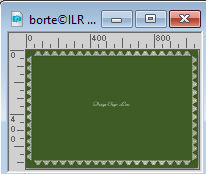
Édition>Copier.
Revenir sur votre travail et Édition>Coller comme nouveau calque.
Activer à nouveau l'image minimisée à l'étape 5 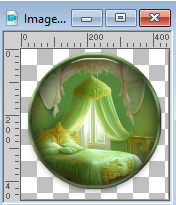
Édition>Copier.
Revenir sur votre travail et Édition>Coller comme nouveau calque.
Image>Redimensionner, à 15%, redimensionner tous les calques décoché.
Déplacer  l'image dans le coin en haut à gauche. l'image dans le coin en haut à gauche.
Effets>Modules Externes>Simple – Top Left Mirror.
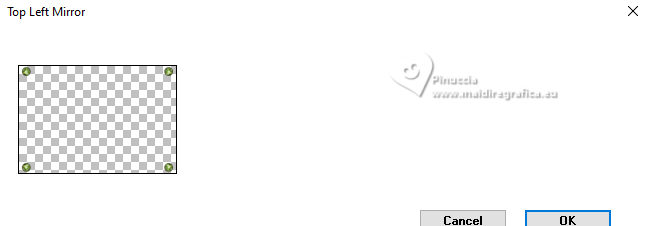
Effets>Effets 3D>Ombre portée.

Image>Ajouter des bordures, 2 pixels, symétrique, couleur claire.
Image>Redimensionner, 1060 pixels de largeur, redimensionner tous les calques coché.
Réglage>Netteté>Netteté.
Signer votre travail sur un nouveau calque.
Calques>Fusionner>Tous et enregistrer en jpg.
Pour les tubes de cette version merci Adrienne


Si vous avez des problèmes, ou des doutes, ou vous trouvez un lien modifié, ou seulement pour me dire que ce tutoriel vous a plu, vous pouvez m'écrire.
18 Ottobre 2023

|
